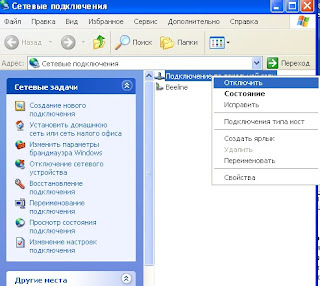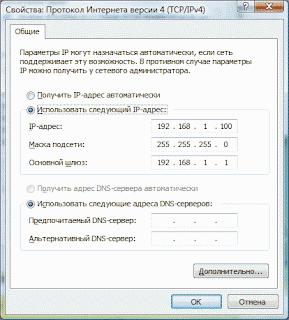-Рубрики
- выпечка (1635)
- пироги и рогалики (270)
- кексы (115)
- печенье (94)
- тесто (81)
- жареные пирожки (68)
- рулеты (47)
- пицца (32)
- заливной пирог (27)
- хлебушек (17)
- хачапури (12)
- вафельница (12)
- эклеры (4)
- украшения для выпечки (2)
- шарлотка (1)
- лаваш (1)
- кулинария (1165)
- блинчики (118)
- десерт (113)
- запеканка (77)
- мультиварка (65)
- кабачок (61)
- соусы (43)
- из творога (31)
- грибочки (30)
- блюда из тыквы (28)
- таблица мер и соотношений (17)
- микроволновка (15)
- омлет (13)
- блюда из капусты (10)
- брокколи (9)
- домашние сыры (7)
- приправы (5)
- тесто (5)
- книга рецептов (5)
- каши (4)
- рецепты для мультиварки (4)
- вареники (3)
- сельдерейчик (3)
- советы (2)
- драники (2)
- интересненько! (2)
- каталог блюд (2)
- гречка (1)
- картошечка (1)
- яйца (1)
- день влюбленных (1)
- здоровье (851)
- диабет (21)
- вязание крючком (602)
- вязание спицами (450)
- торты (323)
- салаты (295)
- фасоль (1)
- мясо (292)
- сало (7)
- советы для чайников (278)
- для дневника (72)
- уроки фотошопа (28)
- для компа (26)
- эпиграфы (17)
- бродилочка (9)
- помощь на Ли (3)
- телефон (1)
- аннимация для телефона (1)
- худеем (237)
- полезные советы (213)
- рыба (203)
- консервация (172)
- я красотка (128)
- напитки (105)
- кофе (8)
- мудрые наставления (95)
- сила духа (3)
- зеленая грядка (95)
- интересно (88)
- молитвы (79)
- пасха (70)
- варенье (55)
- поделки своими руками (50)
- полезности-интересности (42)
- ирландское кружево (40)
- рукоделие (39)
- бисер (4)
- вязаные игрушки (38)
- схемы (38)
- это полезно знать (38)
- как прекрасен этот мир!!! (36)
- красивые открытки (32)
- цветы (32)
- украшения блюд (31)
- музыка (31)
- вышивка (29)
- рамочки (25)
- котики (20)
- дубаи (14)
- идеи для дачи (14)
- котоматрицы (14)
- аватарки (10)
- музыка и еще раз музыка! (7)
- стихи (7)
- религия (7)
- макрамэ (6)
- Оля,это важно! (6)
- сонник (4)
- фоны (4)
- флешки (4)
- учимся рисовать (3)
- йога (2)
- телефон (2)
- весы (2)
- кулинарные рамки (2)
- вязание из пакетов (2)
- ха-ха (1)
- книги (1)
- ПоЗдРаВлЯлКи ! (1)
- мороженое (1)
- мастер-класс (1)
- рамочки (0)
- вкусные напитки (0)
-Музыка
- Очарование дождя
- Слушали: 242432 Комментарии: 0
-Поиск по дневнику
-Подписка по e-mail
-Друзья
Друзья оффлайнКого давно нет? Кого добавить?
-Наталин-
_ДОМАШНИЕ_РЕЦЕПТЫ_
Alantiz
Aliciya_Bes
Amelaina
angel_devid
ARINA999
BARGUZIN
Black_Cati
Dansing_Dragon
Galche
Irisha-SR
kru4inka
LediLana
Lev_igra
NekoL
rozanita
Saechka62
SelenArt
Sonya_kot
svetikya
tanch-mamon
The_blond_goddess
uliy-KISS
Алиция_Гадовская
Вечерком
Вкусняшки_от_Белоснежки
Волшебный__Свет_Души
галина5819
Жанна_Лях
Женская-Планета
ИНТЕРЕСНЫЙ_БЛОГ_ЛесякаРу
КЕЙТАС
Лариса_Коваль
Марриэтта
милена70
МирАлин
Оля_Гольдфарб
Рецепты_приготовления
Рита_Мерзлякова
Сама_в_шоке_
Фатима_63
Хруслова_Светлана
-Постоянные читатели
Black_Cati CaH9IxXx DANa2023 Daria_Gapeenko HelenRus Jana73 LANA2011 LOREN64 Made_Nadin NEONODA TIGRULYALYA VILIGNOM48 ZzzlaYyya _ДОМАШНИЕ_РЕЦЕПТЫ_ bvb09 dragonfly_374 kkristii koshka446 madlove mamoxxx muvlad nensis1 pafhok panasivna rozanita sqxman tanch-mamon tani17 vmperelman zorinka zorinka-2 ВЕЛИНА55 Елена2058 Инесса_Запорожец Маруся1766 Монте_Карло Оля_Ф Палантина Сама_в_шоке_ Фатима_63 Хруслова_Светлана олька_2611
-Статистика
Создан: 12.02.2013
Записей: 8129
Комментариев: 185
Написано: 8447
Записей: 8129
Комментариев: 185
Написано: 8447
Почему постоянно пропадает подключение к локальной сети или интернету? |
Цитата сообщения Владимир_Шильников
Почему постоянно пропадает подключение к локальной сети или интернету?
https://jumabai.blogspot.com/2016/01/blog-post.htmlПри использовании интернета скорость передачи данных зависит от трех основных факторов: от степени загруженности канала доступа к сети, принадлежащего вашему провайдеру, от загруженности вашего канала доступа, а также от вашего тарифного плана.Также может создаться дополнительное интернет соединение...которое отключает интернет(TCP/IPv6) или вирусов,которые создают это подключение (в этом случае попробуйте программу virusinfo_syscure.zip).
Общие рекомендации:
1. Скачайте и установите новые драйвера для сетевой карты или установите родные
драйвера с диска вместо определенных Windows.
2. Разрешите в используемом Вами брандмауре (firewall) для программ, в которых
Вы скачиваете файлы - автоматически использовать необходимые порты и передавать
необходимые пакеты, в противном случае Ваш firewall может просто отключать
соединение при большой нагрузке на сеть, приняв его за атаку.
Вариант 1. Запрещение отключения сетевого адаптера для экономии энергии.
1. Запустите Диспетчер устройств Win + R → devmgmt.msc → ОК
1.1 Откройте меню Пуск
1.2 Нажмите правой кнопкой на Компьютер и выберите пункт Свойства
(Панель управления\Все элементы панели управления\Система)
1.3 Нажмите на ссылку Диспетчер устройств
2. Откройте Сетевые адаптеры
3. Щелкните правой кнопкой мыши на Вашем сетевом адаптере и выберите пункт Свойства
4. Перейдите на вкладку Управление электропитанием
5. Уберите флажок Разрешить отключение этого устройства для экономии энергии.
Вариант 2. Отключение протокола интернета версии 6 (TCP/IPv6) и отключение
разъединения в случае простоя.
1. Откройте Панель управления\Сеть и Интернет\Сетевые подключения
2. Щелкните правой кнопкой мыши на Подключение по локальной сети и
выберите Свойства
3. Снимите флажок Протокол интернета версии 6 (TCP/IPv6) и нажмите ОК.
Если помимо локальной сети у Вас присутствует другие типы соединений,
то продолжайте далее:
4. Щелкните правой кнопкой мыши на созданном Вами соединении и выберите Свойства
5. Перейдите на вкладку Параметры
6. В ниспадающем списке параметра Время простоя до разъединения установите
значение -- никогда
7. Перейдите на вкладку Сеть
8. Снимите флажок Протокол интернета версии 6 (TCP/IPv6) и нажмите ОК.
Вариант 3. Введение параметров-IP вручную.
1. Откройте Панель управления\Сеть и Интернет\Сетевые подключения
2. Щелкните правой кнопкой мыши на Подключение по локальной сети
и выберите пункт Отключить
3. Щелкните правой кнопкой мыши на Подключение по локальной сети
и выберите пункт Включить
4. Щелкните правой кнопкой мыши на Подключение по локальной сети
и выберите Состояние
5. Нажмите на кнопку Сведения или Поддержка и запишите указанные значения
6. Нажмите на кнопку Закрыть, а затем нажмите кнопку Свойства
7. Установите курсор на Протокол интернета версии 4 (TCP/IPv4)
и нажмите кнопку Свойства.
8. Введите записанные ранее значения параметров-IP вручную и нажмите ОК.
Вариант 4. Настройка параметров сетевого адаптера.
1. Откройте Пуск → Панель управления → Диспетчер устройств
2. Найдите щелкните правой кнопкой мыши по Вашему сетевому
адаптеру и выберите пункт Свойства
3. Перейдите на вкладку Дополнительно
4. Установите значение параметра Flow Control (Управление потоком)
в положение Disabled (Выключено) и нажмите ОК
Вариант 5. Сброс установленных значений.
1. Запустите командную строку от имени администратора.
В строке поиска меню Пуск введите команду: cmd и нажмите
одновременно Ctrl + Shift + Enter.
Как вставить в командной строке:
Щелкаете ПКМ по шапке окна и далее как скриншоте..
2. Введите поочередно указанные ниже команды, нажимая после введения
каждой, клавишу Enter.
а.---route -f
б.---netsh winsock reset
в.---ipconfig /renew "Подключение по локальной сети"
Если после выполнения указанных выше действий пропадет
соединение с сетью - проверьте записи в Журнале событий:
1. Пройдите Панель управления\Все элементы панели управления\
Администрирование и откройте Просмотр событий.
2. Слева в древовидном списке оснастки откройте:
Просмотр событий (Локальный) → Журналы Windows и проверьте в
каждом из подразделов: Приложения и Система
была ли описана какая-нибудь ошибка, связанная с разрывом соединения.
Серия сообщений "для компа":
Часть 1 - Всякая дрянь в компьютере
Часть 2 - Программа Windows Movie Maker
...
Часть 20 - 25 сочетаний клавиш
Часть 21 - Компьютерные подсказки Где находятся файлы, которые Вы скачали?
Часть 22 - Почему постоянно пропадает подключение к локальной сети или интернету?
Часть 23 - InstallPack - это уникальная утилита, более 700 программ для Windows
Часть 24 - >Учимся делать видео-ролики и слайд-шоу
Часть 25 - Красивый и оригинальный СЛАЙД-ШОУ!!!
Часть 26 - Как скачать видео с одноклассников и не только
| Комментировать | « Пред. запись — К дневнику — След. запись » | Страницы: [1] [Новые] |